Apps
最后更新于:2022-04-01 20:41:40
这里推荐的 apps 在开发者圈子内普遍评价不错,能便利的处理日常的开发和使用的任务。以下推荐分为四类:
* 开发者工具
* 生产力工具
* 办公工具
* 其他
## Developer Tools
* [Google Chrome](https://www.google.com/intl/en/chrome/browser/)
* [Webstorm](https://www.jetbrains.com/webstorm/)
* [Sketch](http://bohemiancoding.com/sketch/)
* [Dash](http://kapeli.com/dash)
* [Sequel Pro](http://www.sequelpro.com/)
* [Parallels](https://www.parallels.com/hk/)
* [Github](https://mac.github.com/)
## Productivity
* [1Password](https://agilebits.com/onepassword) : 跨平台的密码管理工具
* [Alfred 2](http://www.alfredapp.com/) : 搜索工具,强烈建议更新至 power pack,可以参考 [借助 Alfred 2 的 Workflows 功能可以做哪些好玩的事情?](http://www.zhihu.com/question/20656680)
* [AppCleaner](http://www.freemacsoft.net/appcleaner/): 应用程序卸载工具
* [Dropbox](https://www.dropbox.com/): 文件同步工具
* [Reeder](http://reederapp.com/):RSS 阅读工具
* [Pocket](https://getpocket.com/) : 稍后阅读工具
* [Spectacle](http://spectacleapp.com/) : 让窗口成比例的显示,在写代码调试的时候很方便
* [Unarchiver](http://wakaba.c3.cx/s/apps/unarchiver.html): 支持多种格式(包括 windows下的格式)的压缩/解压缩工具
* [OminiFocus](https://www.omnigroup.com/omnifocus) :时间管理工具
* [Mou](http://25.io/mou/):Markdown 编辑器,国人出品
## Office Apps
* [Keynote](http://www.apple.com/mac/keynote/)
* [Numbers](http://www.apple.com/mac/numbers/)
* [Pages](http://www.apple.com/mac/pages/)
* [Microsoft Office](http://www.microsoft.com/mac/buy)
## Others
* [CheatSheet](http://www.grandtotal.biz/CheatSheet/) : 长按 `command` ,将能查看当前程序的快捷键
* [Tweetbot](https://tapbots.com/software/tweetbot/mac/): 最好的 twitter 客户端,优雅,精致
';
Node.js
最后更新于:2022-04-01 20:41:38
使用 Homebrew 安装 [Node.js](http://nodejs.org/):
~~~
$ brew update
$ brew install node
~~~
一般 Node modules 通常被安装在每个项目的本地文件夹 `node_modules`, 但有几个包推荐你安装在全局:
[CoffeeScript](http://coffeescript.org/)、 [Less](http://lesscss.org/)、 [Grunt](http://gruntjs.com/) 或 [Gulp](http://gulpjs.com/)
~~~
$ npm install -g coffee-script
$ npm install -g less
$ npm install -g grunt-cli
$ npm install -g gulp
~~~
## Npm 使用
安装包:
~~~
$ npm install # 安装在本地项目中
$ npm install -g # 安装在全局
~~~
安装包,并且将其保存你项目中的 `package.json` 文件:
~~~
$ npm install --save
~~~
查看 npm 安装的内容:
~~~
$ npm list # 本地
$ npm list -g # 全局
~~~
查看过期的包(本地或全局):
~~~
$ npm outdated [-g]
~~~
更新全部或特别指定一个包:
~~~
$ npm update []
~~~
卸载包:
~~~
$ npm uninstall
~~~
';
MySQL
最后更新于:2022-04-01 20:41:35
## 安装
我们将使用 Homebrew 安装 [MySQL](http://www.mysql.com/),同时也会安装 MySQL 的相关文件。
安装 MySQL:
~~~
$ brew update # 这是一个好习惯
$ brew install mysql
~~~
在使用 MySQL 前,我们需要做一些设置:
~~~
$ unset TMPDIR
$ mkdir /usr/local/var
$ mysql_install_db --verbose --user=`whoami` --basedir="$(brew --prefix mysql)" --datadir=/usr/local/var/mysql --tmpdir=/tmp
~~~
## 使用
启动 MySQL 服务,运行 `mysql.server`
~~~
$ mysql.server start
~~~
关闭 MySQL,运行:
~~~
$ mysql.server stop
~~~
你可以了解更多 `mysql.server` 的命令,运行:
~~~
$ mysql.server --help
~~~
登录 MySQL, 运行:
~~~
$ mysql -uroot
~~~
**Note**: 默认情况下,MySQL 用户 `root` 没有密码,这对本地开发没有关系,但如果你希望修改密码,你可以运行:
~~~
$ mysqladmin -u root password 'new-password'
~~~
* * *
> `译注:`
> 当你在设置密码时出现问题,可以参考 [lgn21st](https://ruby-china.org/topics/1901) 的方式。
此外,如果你觉得敲那么多命令是一件很麻烦的事情,那么你也可以参考 [Mac OS安装 MySQL(使用二进制PGK包安装)](http://elf8848.iteye.com/blog/1914209)
';
Git Ignore
最后更新于:2022-04-01 20:41:33
创建一个新文件 `~/.gitignore` ,并将以下内容添加进去,这样全部 git 仓库将会忽略以下内容所提及的文件。
~~~
# Folder view configuration files
.DS_Store
Desktop.ini
# Thumbnail cache files
._*
Thumbs.db
# Files that might appear on external disks
.Spotlight-V100
.Trashes
# Compiled Python files
*.pyc
# Compiled C++ files
*.out
# Application specific files
venv
node_modules
.sass-cache
~~~
';
Git and Github
最后更新于:2022-04-01 20:41:31
作为一名开发者怎么可能没有 [Git](http://git-scm.com/) 呢? 我们马上就来安装:
~~~
$ brew install git
~~~
好的,现在我们来测试一下 git 是否安装完好:
~~~
$ git --version
~~~
运行 `$ which git` 将会输出 `/usr/local/bin/git`.
接着,我们将定义你的 Git 帐号(与你在 [GitHub](https://github.com/) 使用的用户名和邮箱一致)
~~~
$ git config --global user.name "Your Name Here"
$ git config --global user.email "your_email@youremail.com"
~~~
这些配置信息将会添加进 `~/.gitconfig` 文件中.
我们将推荐使用 HTTPS 方法(另一个是 SSH),将你的代码推送到 Github 上的仓库。如果你不想每次都输入用户名和密码的话,可以按照此 [描述](https://help.github.com/articles/set-up-git) 说的那样,运行:
~~~
$ git config --global credential.helper osxkeychain
~~~
此外,如果你打算使用 SSH方式,可以参考此 [链接](https://help.github.com/articles/generating-ssh-keys).
';
Zsh
最后更新于:2022-04-01 20:41:29
我们将安装 `zsh` ,其拓展功能和主题将由 `oh-my-zsh` 提供。其中`Env.sh` 文件用于维护别名(aliases),输出(exports)和路径改变(path changes)等等,以免影响 `~/.zshrc`。
### Zsh
使用 Homebrew 完成 zsh 和 zsh completions 的安装
~~~
brew install zsh zsh-completions
~~~
安装 oh-my-zsh 让 zsh 获得拓展功能和主题
~~~
curl -L https://github.com/robbyrussell/oh-my-zsh/raw/master/tools/install.sh | sh
~~~
用文本编辑器或 vi 打开 `.zshrc` 进行以下编辑:
~~~
ZSH_THEME=pygmalion
alias zshconfig="vi ~/.zshrc"
alias envconfig="vi ~/Projects/config/env.sh"
plugins=(git colored-man colorize github jira vagrant virtualenv pip python brew osx zsh-syntax-highlighting)
~~~
用文本编辑器或 vi 打开 `~/Projects/config/env.sh` 进行以下编辑:
~~~
#!/bin/zsh
# PATH
export PATH="/usr/local/share/python:/usr/local/bin:/usr/bin:/bin:/usr/sbin:/sbin"
export EDITOR='vi -w'
# export PYTHONPATH=$PYTHONPATH
# export MANPATH="/usr/local/man:$MANPATH"
# Virtual Environment
export WORKON_HOME=$HOME/.virtualenvs
export PROJECT_HOME=$HOME/Projects
source /usr/local/bin/virtualenvwrapper.sh
# Owner
export USER_NAME="YOUR NAME"
eval "$(rbenv init -)"
# FileSearch
function f() { find . -iname "*$1*" ${@:2} }
function r() { grep "$1" ${@:2} -R . }
#mkdir and cd
function mkcd() { mkdir -p "$@" && cd "$_"; }
# Aliases
alias cppcompile='c++ -std=c++11 -stdlib=libc++'
~~~
* * *
`译注:`
如果是新增环境变量或者是修改环境变量的值,都需要 source 一下才能立即生效。
如果是删除一个环境变量,必须输入 exit 以 logout 当前 shell ,然后再重新打开一个新的 shell 并 login 才能生效。
';
iTerm2
最后更新于:2022-04-01 20:41:26
作为一名开发者,我们常常花上很多时间在终端 上,如同武士的剑,一出手便知高低。所以让我们安装 Mac 上最强大的终端 [iTerm2](http://www.iterm2.com/) 吧!写码除虫,居家必备。
在 **Finder** 中,将 **iTerm** 拖拽进入 Application 文件夹中。然后,你可以在 **Launchpad** 中启动 iTerm。
## 颜色和字体设置
* 在 Keys -> Hotkey 中设置 `command + option + i` 快速显示和隐藏 iTerm
* 在 Profiles -> Default -> Check silence bell
* 下载 [Solarized dark iterm colors](https://github.com/altercation/solarized/tree/master/iterm2-colors-solarized),在 Profiles -> Default -> Colors -> Load Presets 将其导入,作为默认颜色。
* 在 Profiles -> Text 改变游标(cursor)文字和颜色,随个人喜好。
* 更多设置,可参考 [打造好用的终端](http://imwuyu.me/talk-about/cool-iterm2.html/)
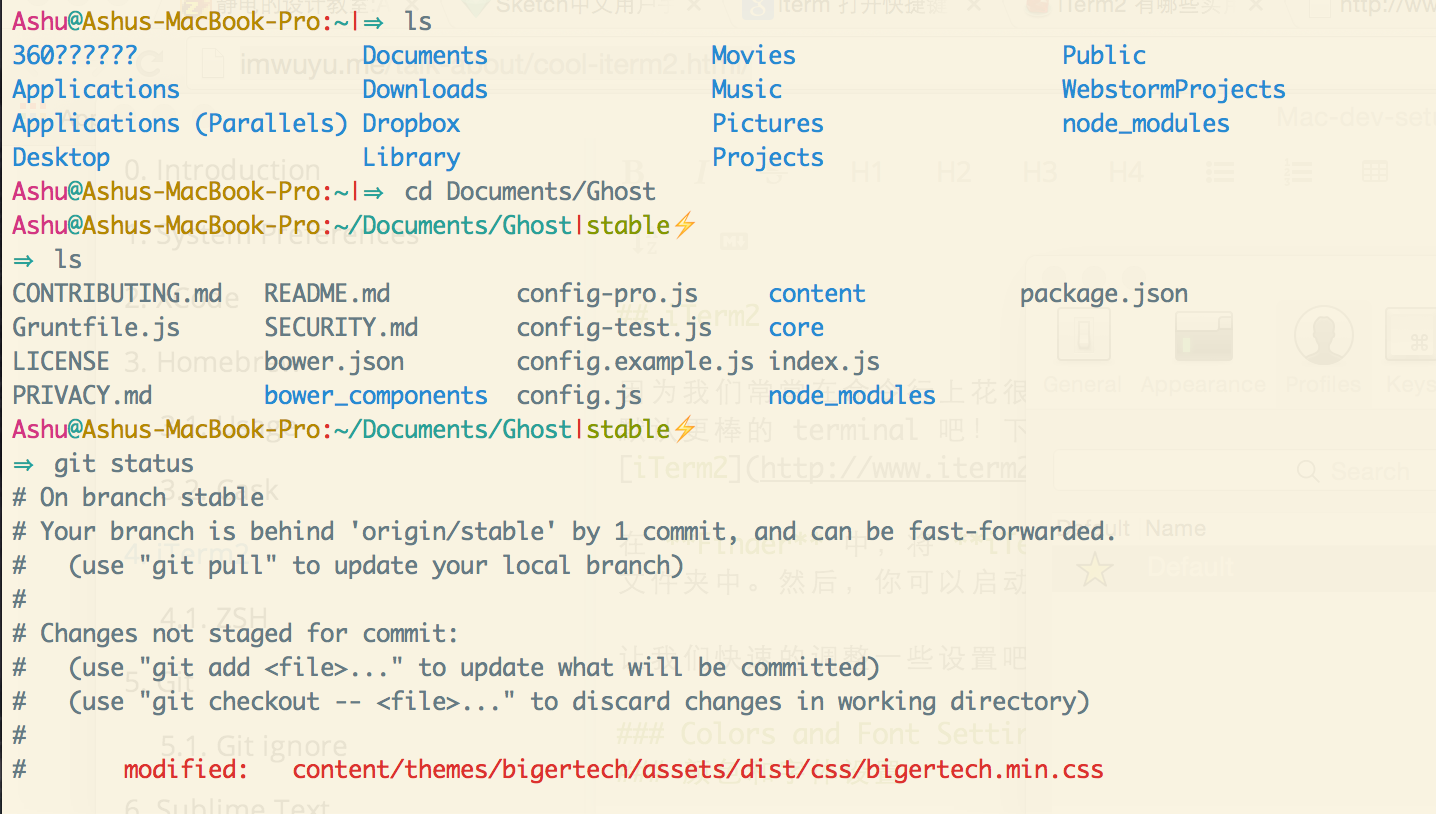
';
Homebrew Cask
最后更新于:2022-04-01 20:41:24
你已经感受到了使用 Homebrew 安装命令行程序的便利。那么接下来,我们将通过 Homebrew Cask 优雅、简单、快速的安装和管理 OS X 图形界面程序,比如 Google Chrome 和 Dropbox。
## 安装
安装 Homebrew-cask 是如此的简单直接,运行以下命令即可完成:
~~~
$ brew tap caskroom/cask // 添加 Github 上的 caskroom/cask 库
$ brew install brew-cask // 安装 brew-cask
$ brew cask install google-chrome // 安装 Google 浏览器
$ brew update && brew upgrade brew-cask && brew cleanup // 更新
~~~
## 搜索
如果你想查看 cask 上是否存在你需要的 app,可以到 [caskroom.io](http://caskroom.io/) 进行搜索。
## 文件预览插件
有些 [插件](https://github.com/sindresorhus/quick-look-plugins) 可以让 Mac 上的文件预览更有效,比如语法高亮、markdown 渲染、json 预览等等。
~~~
$ brew cask install qlcolorcode
$ brew cask install qlstephen
$ brew cask install qlmarkdown
$ brew cask install quicklook-json
$ brew cask install qlprettypatch
$ brew cask install quicklook-csv
$ brew cask install betterzipql
$ brew cask install webp-quicklook
$ brew cask install suspicious-package
~~~
## OS X 图形界面程序
~~~
$ brew cask install alfred
$ brew cask install appcleaner
$ brew cask install cheatsheet
$ brew cask install dropbox
$ brew cask install google-chrome
$ brew cask install onepassword
$ brew cask install sublime-text
$ brew cask install totalfinder
...
~~~
* * *
> `译注:`
> 如果你经常使用 Alfred 启动程序,那么你会想 Alfred 可以搜索 brew cask 安装的程序,实现这些仅需运行:
~~~
brew cask alfred link
~~~
此外你还可以通过 brew cask 安装 [launchrocket](https://github.com/jimbojsb/launchrocket),来管理通过 brew 安装的 service
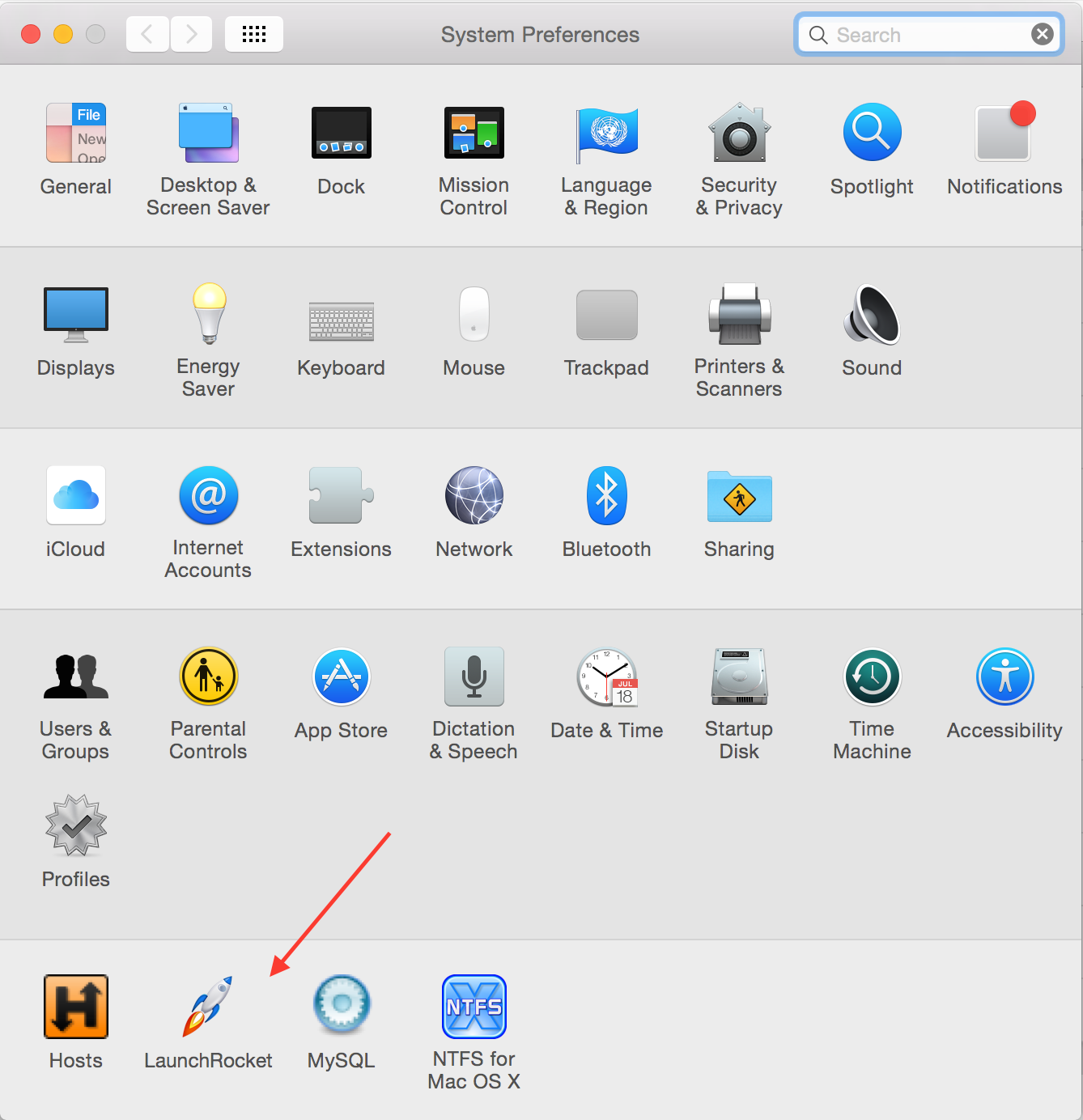
';
Homebrew 基本使用
最后更新于:2022-04-01 20:41:22
安装一个包,可以简单的运行:
~~~
$ brew install
~~~
更新 Homebrew 在服务器端上的包目录:
~~~
$ brew update
~~~
查看你的包是否需要更新:
~~~
$ brew outdated
~~~
更新包:
~~~
$ brew upgrade
~~~
Homebrew 将会把老版本的包缓存下来,以便当你想回滚至旧版本时使用。但这是比较少使用的情况,当你想清理旧版本的包缓存时,可以运行:
~~~
$ brew cleanup
~~~
查看你安装过的包列表(包括版本号):
~~~
$ brew list --versions
~~~
';
Homebrew
最后更新于:2022-04-01 20:41:19
包管理工具可以让你安装和更新程序变得更方便,目前在 OS X 系统中最受欢迎的包管理工具是 [Homebrew](http://brew.sh/).
## 安装
在安装 Homebrew 之前,需要将 **Xcode Command Line Tools** 安装完成,这样你就可以使用基于 Xcode Command Line Tools 编译的 Homebrew。
在 terminal 中复制以下命令(不包括 `$`),跟随指引,将完成 Hombrew 安装。
~~~
$ ruby -e "$(curl -fsSL https://raw.githubusercontent.com/Homebrew/install/master/install)"
~~~
紧接着,我们需要做一件事让通过 Hombrew 安装的程序的启动链接 (在 `/usr/local/bin`中)可以直接运行,无需将完整路径写出。通过以下命令将 `/usr/local/bin` 添加至 `$PATH` 环境变量中:
~~~
$ echo 'export PATH="/usr/local/bin:$PATH"' >> ~/.bash_profile
~~~
**Cmd+T** 打开一个新的 terminal 标签页,运行以下命令,确保 brew 运行正常。
~~~
$ brew doctor
~~~
* * *
> 译注:
> 安装完成后,Homwbrew 会将本地 `/usr/local` 初始化为 git 的工作树,并将目录所有者变更为当前所操作的用户,将来 `brew` 的相关操作不需要 sudo 。
';
XCode
最后更新于:2022-04-01 20:41:17
从 App store 或苹果开发者网站安装 [Xcode](https://developer.apple.com/xcode/) 。
紧接着,安装 Xcode command line tools,运行:
~~~
xcode-select --install
~~~
运行命令后,按照指引,你将完成 Xcode command line tools 安装。
* * *
> `译注`:
> 如果你不是一名 iOS 或 OS X 开发者,可以跳过安装 XCode 的过程,直接安装 Xcode command line tools 。安装完成后,你将可以直接在 terminal 中使用主要的命令,比如:`make, GCC, clang, perl, svn, git, size, strip, strings, libtool, cpp`等等。
如果你想了解 Xcode command line tools 包含多少可用的命令,可以到`/Library/Developer/CommandLineTools/` 查看。以下为其中的命令列表:
* ar
* as
* asa
* bison
* BuildStrings
* c++
* c89
* c99
* cc
* clang
* clang++
* cmpdylib
* codesign_allocate
* CpMac
* cpp
* ctags
* ctf_insert
* DeRez
* dsymutil
* dwarfdump
* dyldinfo
* flex
* flex++
* g++
* gatherheaderdoc
* gcc
* gcov
* GetFileInfo
* git
* git-cvsserver
* git-receive-pack
* git-shell
* git-upload-archive
* git-upload-pack
* gm4
* gnumake
* gperf
* hdxml2manxml
* headerdoc2html
* indent
* install_name_tool
* ld
* lex
* libtool
* lipo
* lldb
* lorder
* m4
* make
* MergePef
* mig
* mkdep
* MvMac
* nasm
* ndisasm
* nm
* nmedit
* otool
* pagestuff
* projectInfo
* ranlib
* rebase
* redo_prebinding
* ResMerger
* resolveLinks
* Rez
* RezDet
* RezWack
* rpcgen
* segedit
* SetFile
* size
* SplitForks
* strings
* strip
* svn
* svnadmin
* svndumpfilter
* svnlook
* svnrdump
* svnserve
* svnsync
* svnversion
* unifdef
* unifdefall
* UnRezWack
* unwinddump
* what
* xml2man
* yacc
';
系统配置
最后更新于:2022-04-01 20:41:15
在任何的操作系统中,首先你需要做一件事就是**更新系统**,点击窗口左上角的** > 关于本机 > 软件更新** 。此外,如果这是一部新的电脑,你还需要到系统设置进行一些适当调整。如何调整,取决于个人喜好。
## 触控板
* 系统设置 > 触控板
* 光标与点击
* ✓ 轻拍来点按
* ✓ 辅助点按
* ✓ 查找
* ✓ 三指拖移
* 滚动缩放
* ✓ 默认全选
* 更多手势
* ✓ 默认全选
## Dock
* 置于屏幕上的位置:左边
* 设置 Dock 图标更小(大小随个人喜好)
* ✓ 自动显示和隐藏 Dock
## Finder
* Finder > 显示
* 显示标签页栏
* 显示路径栏
* 显示状态栏
* 自定工具栏 > 去除所有按钮,仅剩搜索栏
* Finder > 偏好设置
* 通用
* 开启新 Finder 窗口时打开:HOME「用户名」目录
* 边栏
* 添加 HOME「用户名」目录 和 创建代码文件目录
* 将 共享的(shared) 和 标记(tags) 目录去掉
## 菜单栏
* 去掉蓝牙等无需经常使用的图标
* 将电池显示设置为百分比
## Spotlight
* 去掉字体和书签与历史记录等不需要的内容
* 设置合适的快捷键
## 互联网帐户
* 添加 iCloud 用户,同步日历,联系人和 Find my mac 等等
';
介绍
最后更新于:2022-04-01 20:41:13
手册内容为「**如何让一部全新的 MacBook 快速完成开发环境配置**」,主要面向 Web 开发者。其中的指导,在 Mavericks 和 Yosemite 上有效,其他版本系统并未尝试。
* 如果你是一名老手,本手册让你减少配置开发环境的烦恼。
* 如果你是一名新手,那么恭喜你,你将会认识一个全新的世界。
手册内容主要意译自:[Sourabh Bajaj](https://github.com/sb2nov/mac-setup) 的 Mac OS X Setup Guide,少部分内容由译者添加和修改。
* [阅读手册](http://aaaaaashu.gitbooks.io/mac-dev-setup/content/)
* [Github地址](https://github.com/Aaaaaashu/Mac-dev-setup)
* [联系译者](http://aaaaaashu.me/)
注:译者更推荐各位阅读 [Sourabh Bajaj](https://github.com/sb2nov/mac-setup) 的英文手册,将系统语言设置为 English,避免相关术语在记忆、理解和查找时产生混淆。

';